Conas líon na bhfaighteoirí i réimsí To, Cc, agus Bcc in Outlook a chomhaireamh?
Ligean le rá go gcuireann tú go leor faighteoirí sa Chun, Cc, agus Bcc réimsí i ríomhphost cumadóireachta in Outlook, agus anois ba mhaith leat líon iomlán na bhfaighteoirí a chomhaireamh, conas? Tabharfaidh an modh thíos VBA isteach chun líon iomlán na bhfaighteoirí sa Chun, Cc, agus Bcc réimsí sin.
Líon na bhfaighteoirí i réimsí To, Cc, agus Bcc le VBA
Comhairigh líon iomlán na bhfaighteoirí ar sheol tú ríomhphoist chucu
Déan líon na ríomhphoist a fhaightear a chomhaireamh go héasca in aghaidh an lae / seachtaine / míosa, agus tuairiscigh sa chairt
Scaoileann Kutools for Outlook gné nua de Staitisticí, a chabhróidh leat comhaireamh a fhaightear go héasca de réir lae / seachtaine / míosa, líon na ríomhphoist roghnaithe a chomhaireamh, líon na n-earraí go léir a chomhaireamh i ngach fillteán, srl., Agus na torthaí comhairimh a thuairisciú i Taispeántar cairteacha mar a leanas.
- Uathoibriú ríomhphost le Auto CC / BCC, Auto Ar Aghaidh le rialacha; seol Freagra Auto (As Oifig) gan freastalaí malartaithe a bheith ag teastáil...
- Faigh meabhrúcháin cosúil le Rabhadh BCC nuair a thugann tú freagra ar gach duine agus tú ar an liosta BCC, agus Meabhraigh Nuair a bhíonn Ceangaltáin ar Iarraidh le haghaidh ceangaltán dearmadta...
- Feabhas a chur ar éifeachtacht ríomhphoist le Freagra (Gach) Le Ceangaltáin, Auto Cuir Beannacht nó Dáta & Am isteach i Síniú nó Ábhar, Freagair Ríomhphoist Il...
- Sruthlínigh ríomhphost le Ríomhphoist a Athghairm, Uirlisí Ceangail (Comhbhrúigh Uile, Sábháil Uile...), Bain Dúblaigh, agus Tuarascáil Thapa...
 Líon na bhfaighteoirí i réimsí To, Cc, agus Bcc le VBA
Líon na bhfaighteoirí i réimsí To, Cc, agus Bcc le VBA
Tabharfaidh an modh seo macra VBA isteach chun líon iomlán na bhfaighteoirí a chuir tú leis sa Chun, Cc, agus Bcc réimsí i r-phost cumadóireachta. Déan mar a leanas le do thoil:
1. Tar éis duit faighteoirí a chur leis an ríomhphost cumadóireachta, brúigh an Eile + F11 eochracha ag an am céanna chun an fhuinneog Microsoft Visual Basic for Applications a oscailt.
2. cliceáil Ionsáigh > Modúil, agus ansin greamaigh faoi bhun chód VBA isteach i bhfuinneog an Mhodúil tosaigh.
VBA: Líon líon na bhfaighteoirí go léir
' Count all recipients in To, Cc, and Bcc fields
Sub Hurriedness()
If (Inspectors. Count > 0) Then Msg Box (ActiveInspector.CurrentItem.Recipients.ount) & " Recipients"
End Sub3. Brúigh an F5 eochair nó cliceáil ar an Rith cnaipe chun an VBA seo a rith.
Anois tiocfaidh bosca dialóige amach agus taispeánfaidh sé cé mhéad faighteoir a chuir tú leis sa Chun, Cc, agus Bcc réimsí sin.

Nótaí:
(1) Áireofar sa chód VBA seo grúpa teagmhála mar fhaighteoir amháin;
(2) Déanfaidh an cód VBA seo faighteoirí dúblacha a chomhaireamh arís agus arís eile. Mar shampla, chuir tú an faighteoir céanna isteach sa dá Chun réimse agus Cc comhdaithe, déanfaidh an cód seo na faighteoirí seo a chomhaireamh faoi dhó.
(3) Chun líon iomlán na bhfaighteoirí a áireamh seachas cinn dhúblacha, molaimid duit faighteoirí dúblacha a bhaint le Kutools for Outlook's Ainmneacha Dúblacha gné sula rith an cód VBA.
Cliceáil amháin chun gach faighteoir dúblach a bhaint as na réimsí To / Cc / Bcc in Outlook
Uaireanta, féadfaidh tú go leor faighteoirí a chur leis agus tú ag cumadh ríomhphoist in Outlook, agus is dócha go dtiocfaidh faighteoirí dúblacha amach sna réimsí To / Cc / Bcc. Le gné Kutools for Outlook's Duplicate Names, is féidir leat aon fhaighteoirí dúblacha a bhaint go tapa ó réimsí To To comhdaithe, réimse Cc, agus Bcc i r-phost cumadóireachta. Féach an pictiúr thíos.
 Comhairigh líon iomlán na bhfaighteoirí ar sheol tú ríomhphoist chucu
Comhairigh líon iomlán na bhfaighteoirí ar sheol tú ríomhphoist chucu
Áireofar sa mhodh thuas líon iomlán na bhfaighteoirí uile a sheolfaidh tú chucu sa ríomhphost cumadóireachta faoi láthair in Outlook. Ach, tabharfaidh an modh seo Kutools isteach le haghaidh Outlook's Cuir leis an nGrúpa gné agus Count Gné (Grúpa Teagmhála) chun cabhrú leat líon iomlán na bhfaighteoirí uile a sheol tú ríomhphoist a chomhaireamh san fhillteán Míreanna Seolta. Déan mar a leanas le do thoil:
Kutools le haghaidh Outlook: Foireann uirlisí Outlook deiridh le níos mó ná 100 uirlis handy. Bain triail as SAOR IN AISCE ar feadh 60 lá, gan aon teorainneacha, gan imní! Leigh Nios mo... Tosaigh Triail Saor in Aisce Anois!
1. Sa mail amharc, cliceáil le do thoil Baile > Míreanna Nua > Míreanna Níos Mó > Grúpa teagmhála chun grúpa teagmhála nua a chruthú.
2. I bhfuinneog nua an Ghrúpa Teagmhála, ainmnigh an grúpa teagmhála nua sa Ainm bosca, agus ansin cliceáil Grúpa Teagmhála > Sábháil & Dún. Féach an pictiúr:
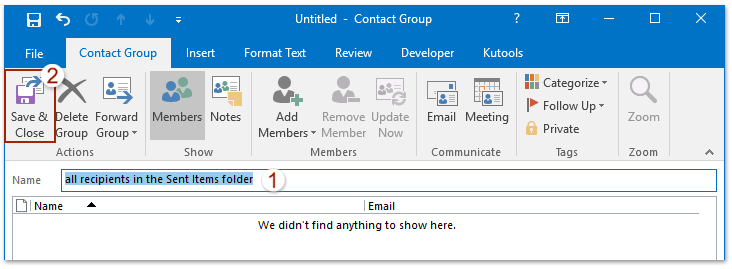
3. Cliceáil chun an fillteán Míreanna Seolta a oscailt, roghnaigh gach ríomhphost san fhillteán Míreanna Seolta, agus ansin cliceáil Kutools > Cuir leis an nGrúpa. Féach an pictiúr:

4. Sa bhosca dialóige Cuir Faighteoirí le Grúpaí Teagmhála, ná seiceáil ach na faighteoirí sa bhosca Faighteoirí bosca liosta, seiceáil an grúpa teagmhála nua a chruthaigh tú thuas sa Grúpaí Teagmhála bosca liosta, agus cliceáil ar an OK cnaipe.

nótaí: Sa bhosca dialóige Cuir Faighteoirí le Grúpaí Teagmhála, is féidir leat gach faighteoir a sheiceáil go héasca le (1) cliceáil ar dheis ar aon ríomhphoist agus roghnú Díthiceáil uile ón roghchlár comhthéacs, seo chugainn (2) cliceáil ar dheis ar aon ríomhphoist agus roghnú Seiceáil Gach Faighteoir ón roghchlár comhthéacs. Féach thíos screenshots:
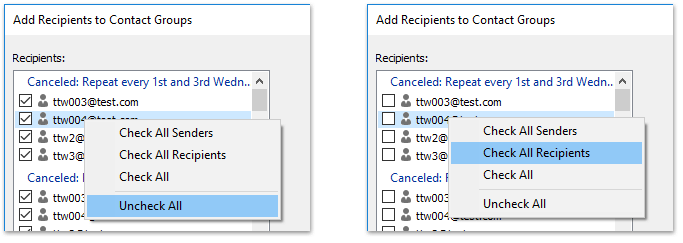
5. Aistrigh chuig an dearcadh Daoine (nó Teagmhálacha), cliceáil faoi dhó chun an grúpa teagmhála nua a oscailt, agus ansin cliceáil Kutools > Count. Féach an pictiúr:
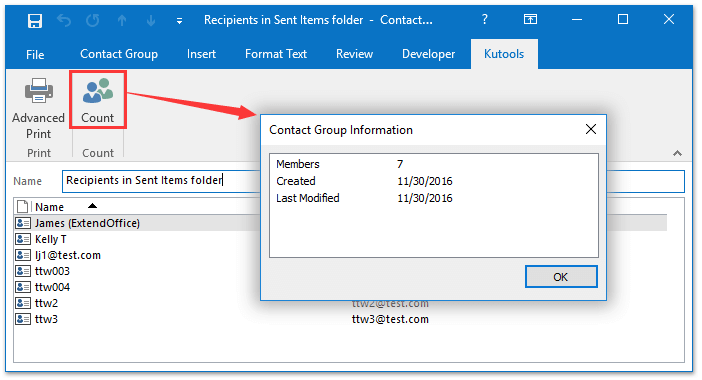
Agus ansin gheobhaidh tú líon iomlán na mball uile sa ghrúpa teagmhála nua mar a thaispeántar thuas. Is é sin le rá, rinne tú líon iomlán na bhfaighteoirí uile san fhillteán Míreanna Seolta a chomhaireamh.
Kutools le haghaidh Outlook: Supercharge Outlook le níos mó ná 100 uirlisí nach mór a bheith acu. Déan tástáil air SAOR IN AISCE ar feadh 60 lá, gan aon teaghráin ceangailte! Leigh Nios mo... Íosluchtaigh Anois!
Taispeántas: Comhairigh líon iomlán na bhfaighteoirí uile ar sheol tú ríomhphoist chucu
Leid: San Fhíseán seo, Kutools cuirtear cluaisín le Kutools le haghaidh Outlook. Má theastaíonn sé uait, cliceáil le do thoil anseo triail saor in aisce 60 lá a bheith agat gan teorainn!
 Airteagail gaolmhara
Airteagail gaolmhara
Líon iomlán na gceangaltán i ríomhphoist roghnaithe in Outlook
Líon na ríomhphoist a chomhaireamh de réir seoltóra in Outlook
Líon iomlán na ríomhphoist roghnaithe a chomhaireamh in Outlook
Uirlisí Táirgiúlachta Oifige is Fearr
Kutools le haghaidh Outlook - Níos mó ná 100 Gnéithe cumhachtacha chun do Outlook a shárú
🤖 Cúntóir Ríomhphoist AI: Ríomhphoist pro toirt le draíocht AI - aon-cliceáil chun freagraí genius, ton foirfe, máistreacht ilteangach. Trasfhoirmigh ríomhphost gan stró! ...
📧 Uathoibriú Ríomhphoist: As Oifig (Ar fáil do POP agus IMAP) / Sceideal Seol Ríomhphoist / Auto CC/BCC de réir Rialacha Agus Ríomhphost á Sheoladh / Auto Ar Aghaidh (Ardrialacha) / Beannacht Auto Cuir leis / Scoilt Ríomhphoist Ilfhaighteoirí go huathoibríoch i dTeachtaireachtaí Aonair ...
📨 Bainistíocht Ríomhphost: Ríomhphoist a Athghairm go héasca / Bloc Ríomhphoist Scam ag Ábhair agus Daoine Eile / Scrios Ríomhphoist Dúblacha / Cuardach Casta / Comhdhlúthaigh Fillteáin ...
📁 Ceangaltáin Pro: Sábháil Baisc / Baisc Dícheangail / Comhbhrú Baisc / Auto Sábháil / Auto Dícheangail / Comhbhrúite Auto ...
🌟 Draíocht Chomhéadain: 😊Níos mó Emojis Pretty and Cool / Treisiú Do Tháirgiúlacht Outlook le Radhairc Tabbed / Íoslaghdaigh Outlook In ionad Deiridh ...
???? Wonders aon-cliceáil: Freagair Gach Duine le Ceangaltáin Isteach / Ríomhphoist Frith-Iascaireachta / 🕘 Taispeáin Crios Ama an tSeoltóra ...
👩🏼🤝👩🏻 Teagmhálaithe & Féilire: Baisc Cuir Teagmhálacha Ó Ríomhphoist Roghnaithe / Roinn Grúpa Teagmhála ar Ghrúpaí Aonair / Bain Meabhrúcháin Breithlá ...
Thar Gnéithe 100 Fan le do Thaiscéalaíocht! Cliceáil Anseo le Tuilleadh Amach.



